Photoshop软件如何设置图片的高反差保留?
来源:网络收集 点击: 时间:2024-03-01【导读】:
我们在使用PS软件处理图像过程中,经常会使用到滤镜功能,下面小编将教大家如何在PhotoshopCS5软件中设置图片的高反差保留?工具/原料morePhotoshopCS5方法/步骤1/6分步阅读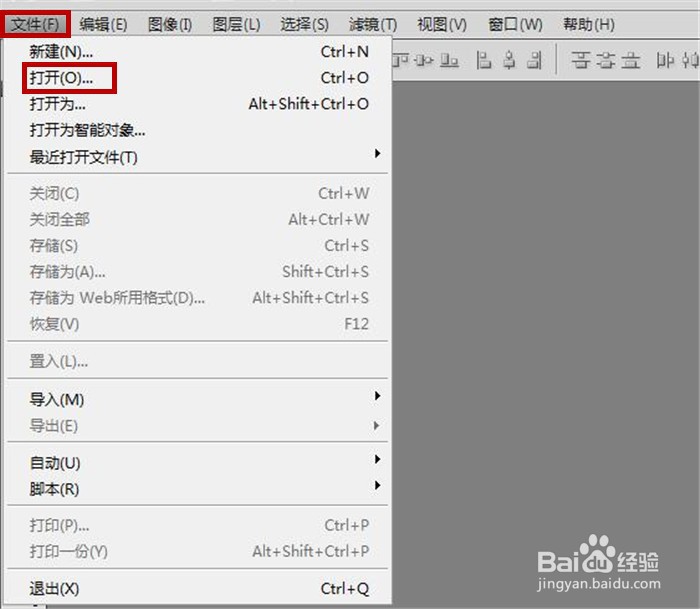 2/6
2/6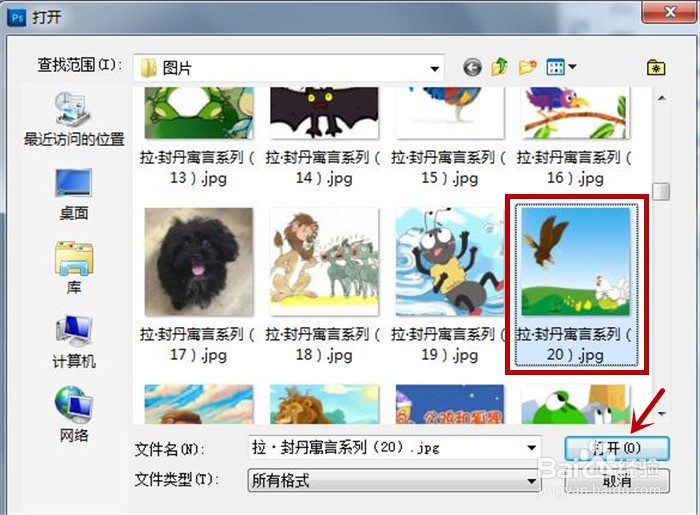 3/6
3/6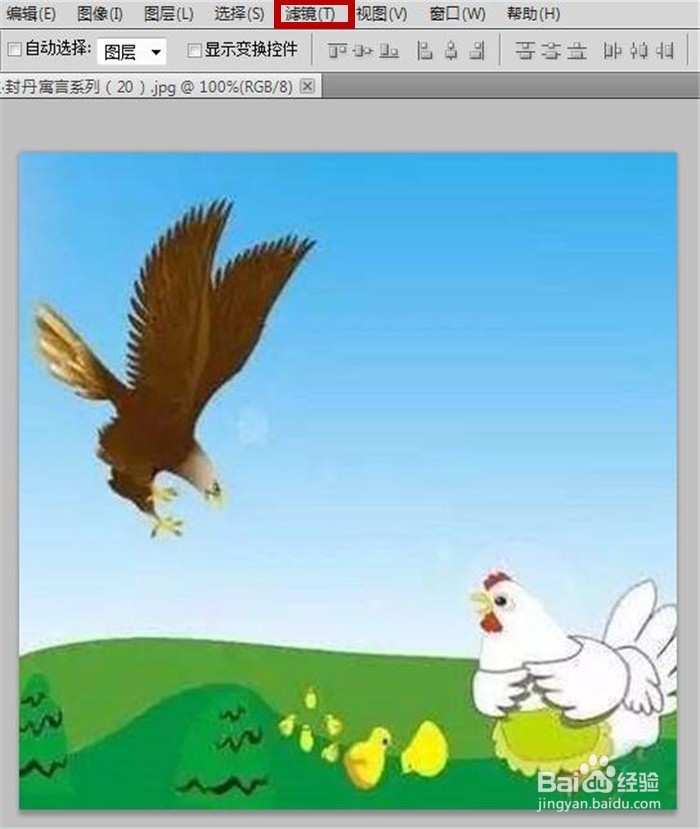 4/6
4/6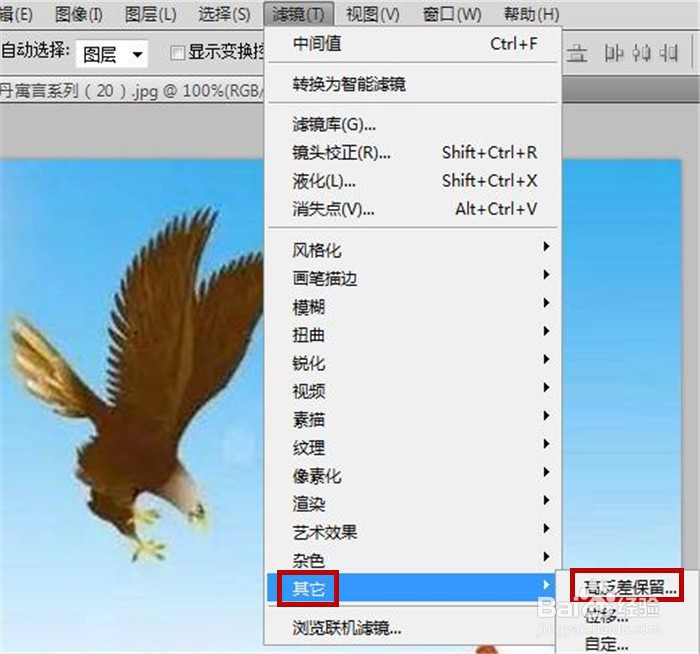 5/6
5/6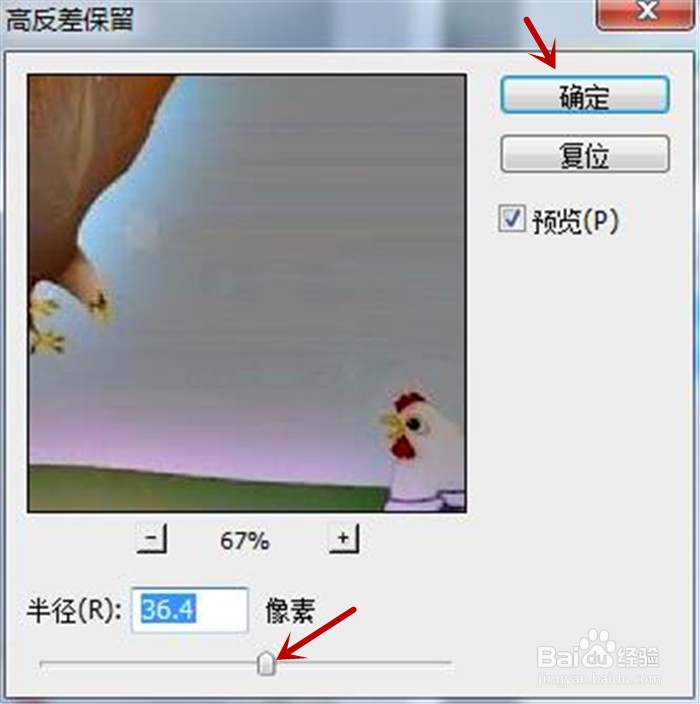 6/6
6/6 注意事项
注意事项
打开PhotoshopCS5软件,鼠标选中功能区中的“文件”,在弹出列表中点击”打开“命令
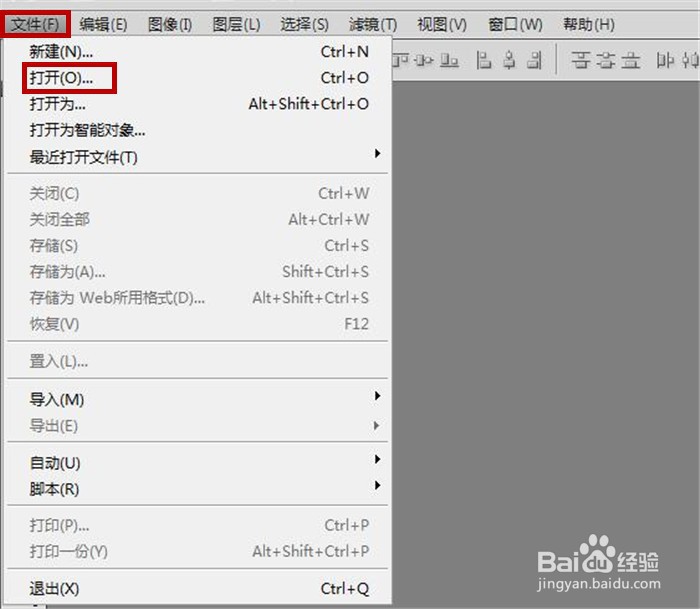 2/6
2/6弹出”打开“界面,在本地电脑中挑选一张图片,然后鼠标点击”打开“按钮
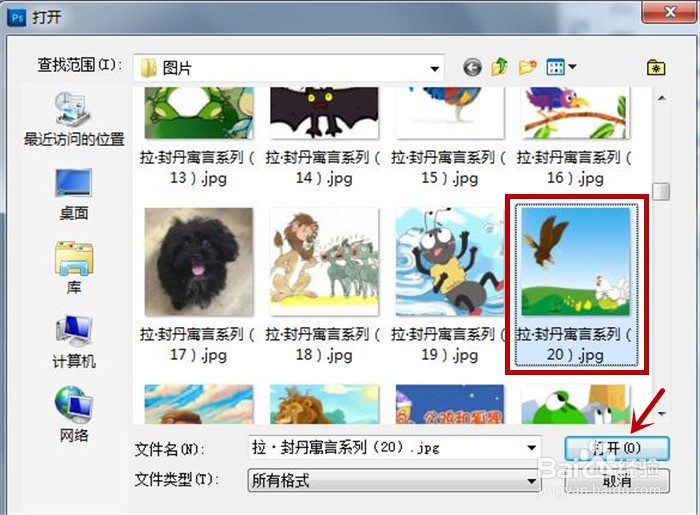 3/6
3/6将在软件中插入一张图片,鼠标选中功能区中的”滤镜“
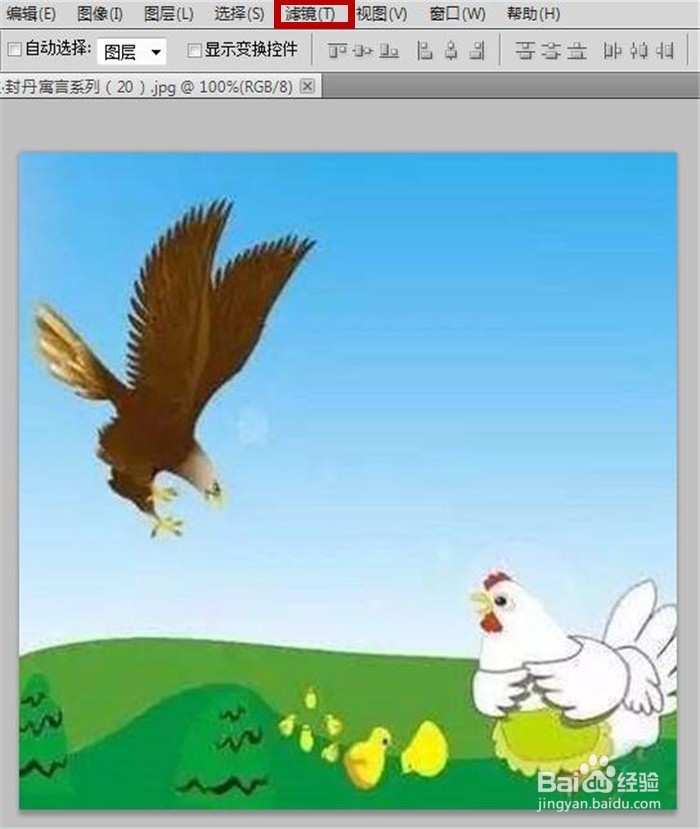 4/6
4/6在弹出的列表中鼠标选中”其他“选项,随后在新弹出列表中点击”高反差保留“命令
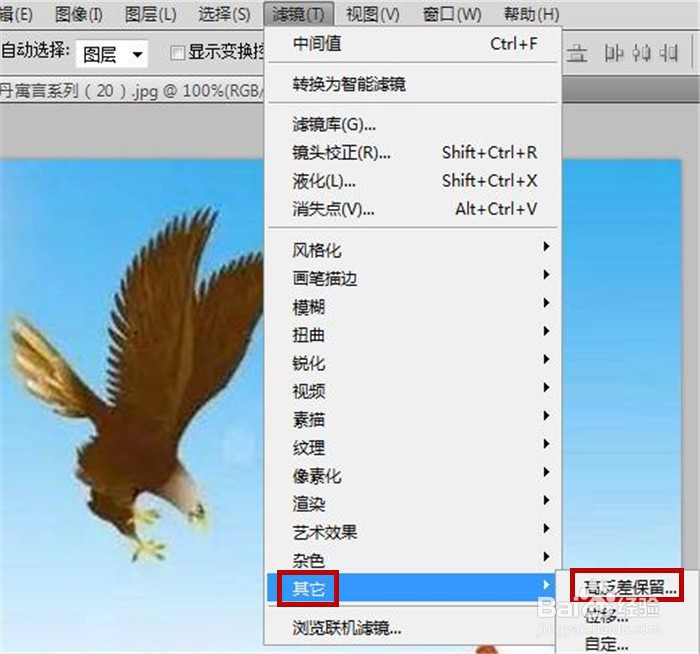 5/6
5/6弹出”高反差保留“功能面板,设置半径为36.4像素,鼠标点击”确定“按钮
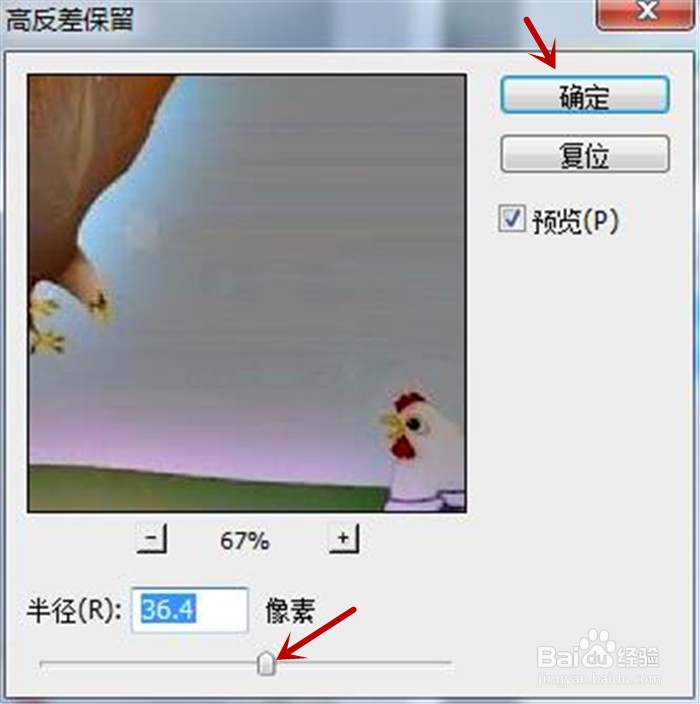 6/6
6/6可以看到图片的高反差保留效果制作完成了,如下图所示
 注意事项
注意事项调节高反差保留功能面板中的半径大小,可以得出不同的效果。
版权声明:
1、本文系转载,版权归原作者所有,旨在传递信息,不代表看本站的观点和立场。
2、本站仅提供信息发布平台,不承担相关法律责任。
3、若侵犯您的版权或隐私,请联系本站管理员删除。
4、文章链接:http://www.1haoku.cn/art_198418.html
上一篇:excel 2010如何合并单元格并居中
下一篇:华为手机上智慧助手怎么删除
 订阅
订阅